Bạn đang cố gắng thiết lập ánh xạ tên miền WordPress?
Với ánh xạ tên miền, bạn có thể “ánh xạ” các tên miền riêng biệt đến các tài nguyên cụ thể trên trang web WordPress của mình, ví dụ: một trang nhất định mà bạn đã tạo.
Nó thực sự tiện dụng để thiết lập các trang đích độc lập, các trang web nhỏ, v.v. Nhưng nếu bạn không sử dụng các công cụ phù hợp, ánh xạ tên miền WordPress có thể trở nên phức tạp nhanh.
WP Landing Kit là một cách siêu đơn giản để thực hiện lập bản đồ tên miền WordPress. Hơn nữa, bạn sẽ không cần nhiều cài đặt và bạn không cần thiết lập WordPress nhiều trang.
Bạn có thể sử dụng một cài đặt WordPress duy nhất và ánh xạ các miền không giới hạn đến các bài đăng, trang hoặc loại bài đăng tùy chỉnh hiện có trên trang web của mình bằng giao diện đơn giản như sau:
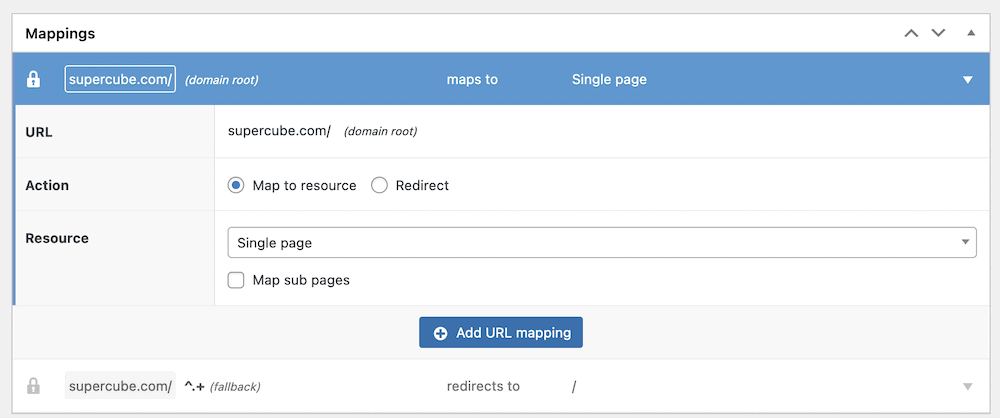
👉 Trong bài đăng này, chúng tôi sẽ chỉ cho bạn cách thực hiện Ánh xạ tên miền WordPress sử dụng WP Landing Kit. Tuy nhiên, trong phần đầu tiên của chúng ta, chúng ta sẽ nói về ánh xạ tên miền và ý nghĩa của nó.
Mục lục
Giới thiệu về ánh xạ tên miền WordPress
Đối với những người không biết, ánh xạ tên miền WordPress là một công nghệ phức tạp có thể có một triển khai đơn giản. Mặc dù chúng ta sẽ không đi quá xa vào Hệ thống tên miền (DNS) và thiết lập của nó, nhưng có một số điểm chính cần lưu ý:
- DNS kết nối địa chỉ IP với tên miền và cho phép người dùng cuối duyệt bằng cách sử dụng nó.
- Mỗi URL cho một trang thực sự là một cấu trúc, trong đó nó có thể là bất cứ điều gì. Ví dụ: bạn có thể truy cập trang bạn đang đọc bây giờ thông qua địa chỉ IP thay vì ‘liên kết cố định khá đẹp’.
Kết hợp cả hai điểm này, bạn có thể triển khai ánh xạ tên miền WordPress. Đây là nơi bạn có một đầy đủ tên miền cấp cao nhất (TLD)và ánh xạ nó đến một trang trên trang web của bạn bằng một liên kết vĩnh viễn khác. Ví dụ: bạn có thể muốn lập bản đồ supercube.com đến example.com/products/toys/super-cube.
👉 Tuy nhiên, mặc dù quá trình này có thể phức tạp, nhưng không cần phải đào sâu vào phần dưới của DNS. Thay vào đó, bạn có thể sử dụng một plugin WordPress.
Giới thiệu WP Landing Kit
Trước hết, bạn sẽ muốn tìm hiểu WP Landing Kit plugin (bằng tiếng Anh). Đó là một cách để ánh xạ tên miền đến các bài đăng hoặc trang riêng lẻ trên trang web của bạn (hoặc các loại bài đăng tùy chỉnh). Điều này cho phép bạn thực hiện các trang web nhỏ hoàn chỉnh mà không cần cài đặt nhiều trang web hoặc nhiều trang web WordPress.
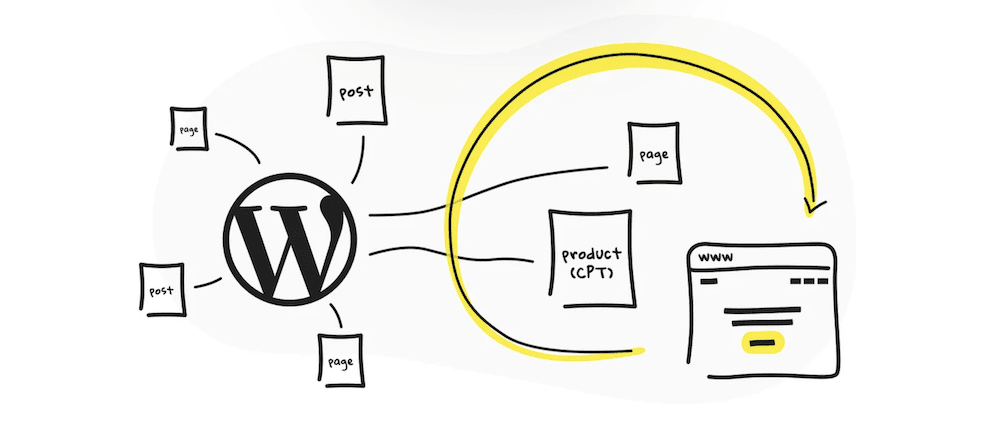
Plugin cung cấp một số tính năng và chức năng ngăn kéo hàng đầu để tận dụng:
- Bạn có thể sử dụng bao nhiêu tên miền tùy thích từ một cài đặt WordPress.
- Bạn có thể tạo các trang web nhỏ nhờ ‘hỗ trợ trang con’.
- Có khả năng chọn loại bài đăng nào hỗ trợ ánh xạ tên miền.
WP Landing Kit là một plugin cao cấp. Như vậy, một giấy phép một trang web chi phí $ 99 mỗi năm. Tuy nhiên, điều này cung cấp cho bạn bộ tính năng đầy đủ của plugin mà không bị hạn chế. Bậc Pro sẽ cho phép bạn sử dụng WP Landing Kit trên nhiều trang web khác mà bạn cần – và cũng có sẵn giấy phép trọn đời.
Tại sao bạn sẽ muốn sử dụng WP Landing Kit để tạo trang đích
Chức năng cơ bản của WP Landing Kit mở ra một thế giới mới – một thế giới mà bạn không cần kiến thức về mã hóa, chuyên môn đa trang web hoặc bất kỳ bí quyết kỹ thuật nào khác để tạo một cường quốc trang đích. Tuy nhiên, bạn có thể tranh luận rằng với kiến thức này, bạn không cần một plugin như WP Landing Kit.
Có rất nhiều lý do tại sao bạn có thể muốn tận dụng những gì plugin này cung cấp, ngay cả khi bạn có kinh nghiệm phát triển và viết mã:
- Plugin cung cấp tính linh hoạt. Ví dụ: bạn có thể truy cập các trang thông qua miền được ánh xạ của mình hoặc thông qua URL gốc.
- Nó tương thích với bất kỳ chủ đề nào hoặc plugin trình tạo trang, vì vậy bạn có thể sử dụng nó trên tất cả các trang web của mình nếu muốn, mà không sợ lỗi và trục trặc.
- WP Landing Kit rất coi trọng vấn đề bảo mật. Bạn có thể truy cập từng miền được ánh xạ thông qua HTTP hoặc HTTPS, có nghĩa là thông tin người dùng cuối của bạn an toàn cho mọi trang đích bạn tạo.
⌛ WP Landing Kit mất vài phút để cài đặt và thiết lập. Trên thực tế, đây sẽ là trọng tâm của phần còn lại của bài viết.
Cách thiết lập ánh xạ tên miền WordPress bằng Wp Landing Kit
Trong một vài phần tiếp theo, chúng tôi’sẽ chỉ cho bạn cách sử dụng WP Landing Kit như một bộ đếm thời gian đầu tiên cho plugin. Chúng ta sẽ đề cập đến việc sử dụng cơ bản của plugin, nhưng trước đó, hãy nói về quá trình cài đặt.
- Cài đặt, kích hoạt và thiết lập WP Landing Kit
- Thiết lập ánh xạ tên miền WordPress cho các trang trên trang web của bạn
- Thêm bản ghi vào máy chủ lưu trữ và cơ quan đăng ký tên miền của bạn
1. Cài đặt, kích hoạt và thiết lập WP Landing Kit
Khía cạnh đầu tiên bạn cần lưu ý là WP Landing Kit có một số yêu cầu cơ bản cho WordPress của bạn và cài đặt máy chủ:
- Bạn sẽ muốn sử dụng tương tự yêu cầu hệ thống như WordPress.
- Để có kết quả tốt nhất, hãy sử dụng phiên bản mới nhất của WordPress, vì WP Landing Kit sẽ luôn hỗ trợ nó.
- Lựa chọn lưu trữ của bạn sẽ cho phép bạn thêm bí danh hoặc tên miền bổ trợ.
Không phải mọi máy chủ đều tương thích với WP Landing Kit, mặc dù những cái phổ biến nhất sẽ là. Hơn nữa, bạn cũng sẽ muốn lưu ý xem có bất kỳ plugin hiện tại chơi tốt với WP Landing Kit, vì đây có thể là nguyên nhân của sự không tương thích.
Đối với việc cài đặt, tin tốt là bạn sẽ cài đặt WP Landing Kit giống như bất kỳ plugin cao cấp nào khác. Sau khi cài đặt và kích hoạt nó, bạn sẽ muốn truy cập Cài đặt > WP Landing Kit trang trong WordPress để thiết lập plugin:
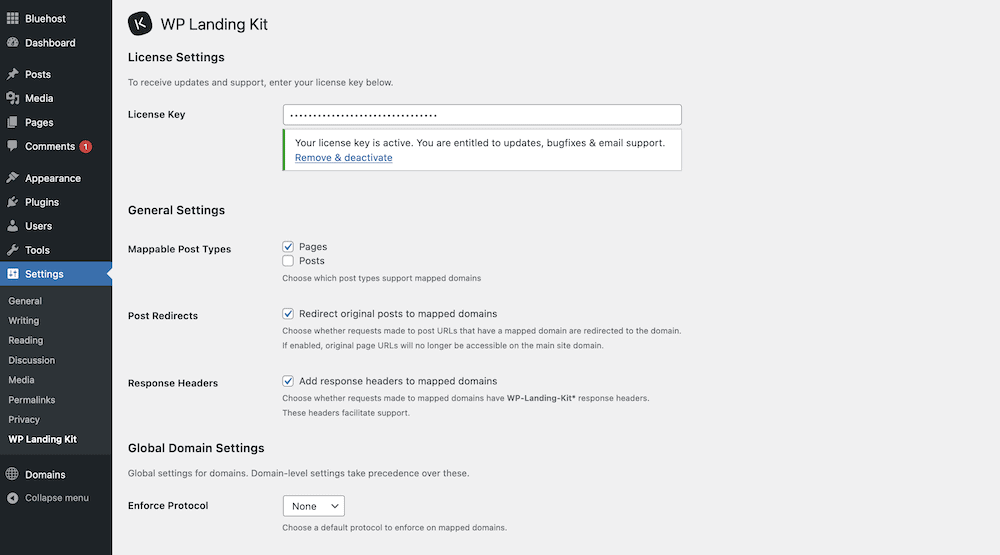
Tại đây, bạn sẽ tìm thấy một vài tùy chọn để giúp bạn điều chỉnh WP Landing Kit theo yêu cầu của riêng bạn:
- Bạn có thể chọn xem bạn có thể ánh xạ đến các trang hoặc bài đăng hay cả hai. Nếu đang sử dụng loại bài viết tùy chỉnh, bạn cũng có thể ánh xạ tới các loại bài viết đó.
- Có sự linh hoạt để chọn xem bạn có thể truy cập một trang thông qua URL ban đầu hay không.
- Bạn cũng có thể thêm “tiêu đề phản hồi” vào các miền được ánh xạ của mình. Điều này sẽ giúp bạn nếu bạn cần đưa ra yêu cầu hỗ trợ.
- Cuối cùng, bạn có thể buộc các miền sử dụng giao thức HTTP hoặc HTTPS. Nếu bạn để cài đặt này thành Không ai, cài đặt trang web của bạn được ưu tiên.
Sau khi lưu các thay đổi của mình, bạn đã sẵn sàng thực hiện ánh xạ tên miền. Chúng tôi sẽ tập trung vào điều này cho phần còn lại của bài viết.
2. Thiết lập ánh xạ tên miền WordPress cho các trang trên trang web của bạn
Phần lớn công việc của bạn sẽ diễn ra trên Tên miền màn hình trong bảng điều khiển WordPress. Vào lần đầu tiên, bạn sẽ thấy nó trống:
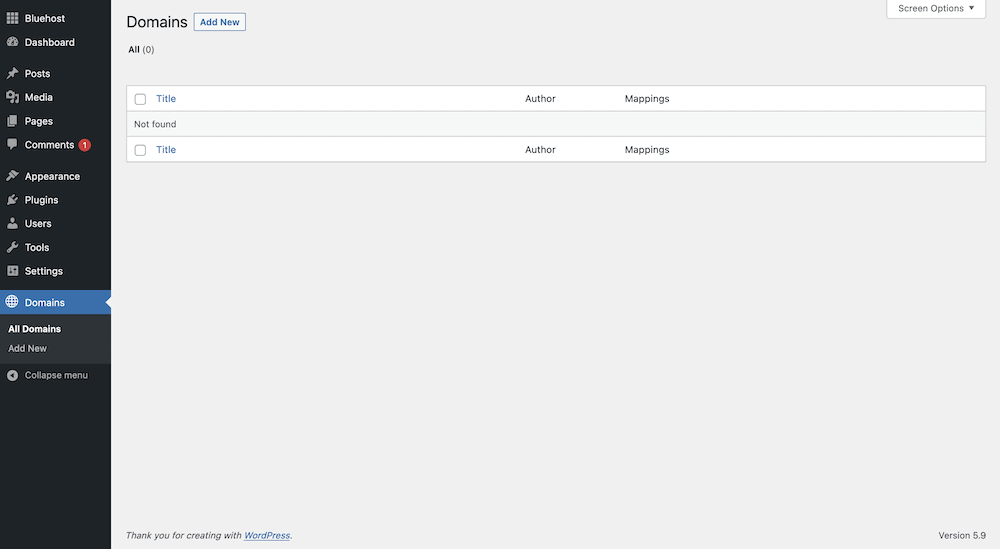
Tuy nhiên, chiếc Thêm mới nút sẽ đưa bạn đến màn hình nơi bạn có thể thiết lập miền được ánh xạ mới:
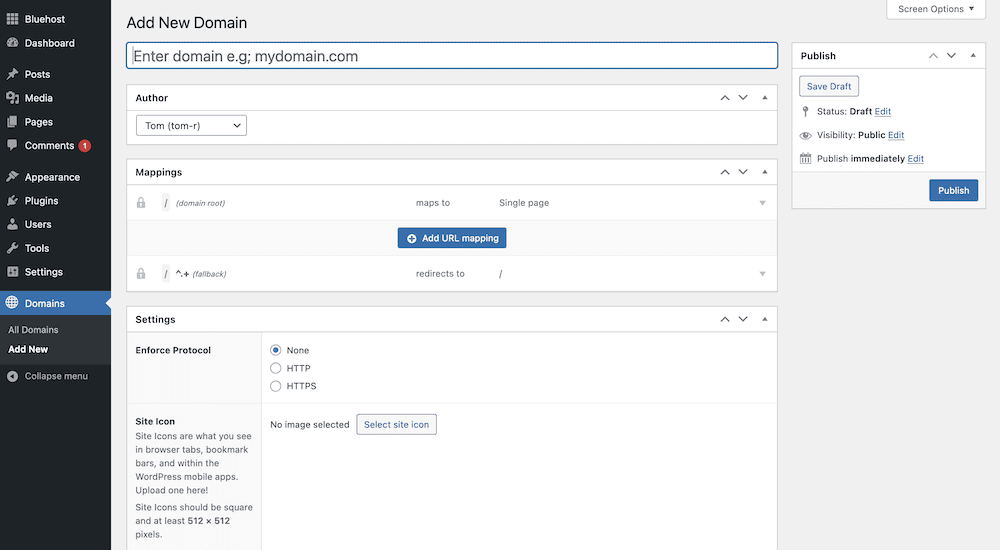
Có bốn phần ở đây mà bạn sẽ muốn điền vào. Trước tiên, hãy nhập miền bạn muốn ánh xạ vào Tiêu đề ở đầu màn hình và chọn một Tác giả:
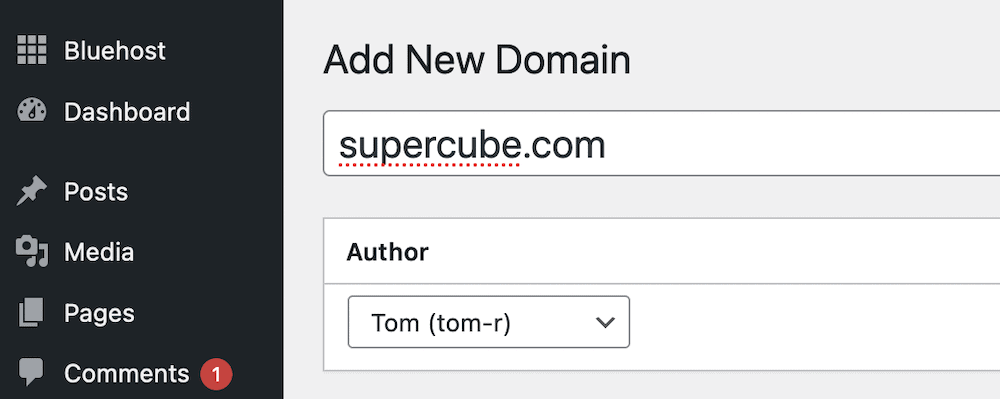
Tiếp theo, cuộn xuống Ánh xạ metabox và mở rộng miền gốc hàng. Điều này sẽ mở ra một vài trường nữa:
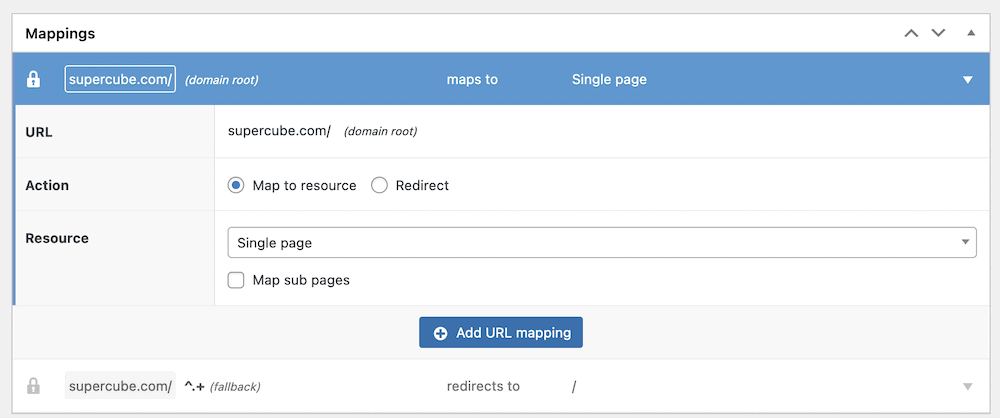
Đây là nơi bạn sẽ chọn tài nguyên mà bạn sẽ ánh xạ đến. Ví dụ: bạn sẽ chọn một mong muốn Hành động từ menu thả xuống, sau đó chọn một Tài nguyên. Khi bạn làm điều này, bạn có thể tìm thấy trang trong hộp tìm kiếm và chọn trang:
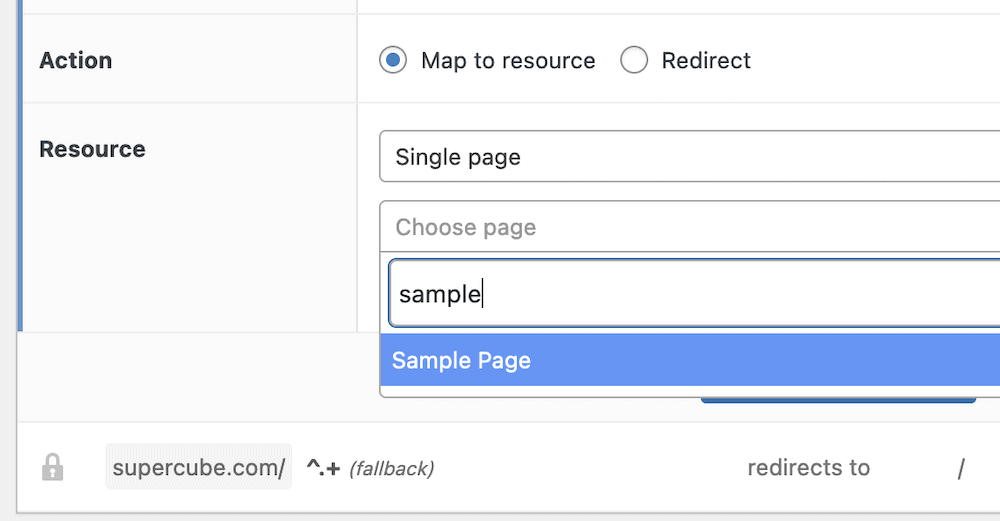
Bạn cũng có thể thêm ánh xạ tên miền bổ sung thông qua Thêm ánh xạ URL nút:
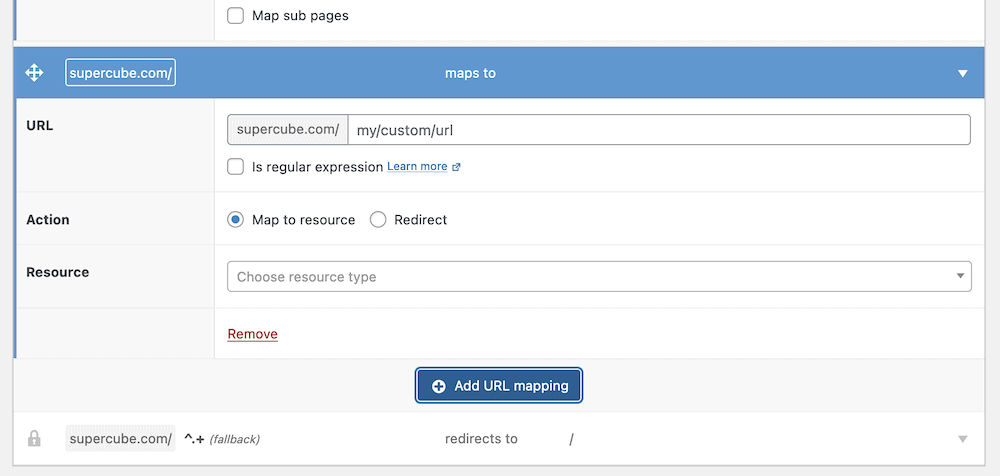
Đây là cách bạn sẽ thêm ánh xạ trang con vào các tài nguyên khác. Bất kể, ở cuối màn hình, bạn sẽ thấy metabox Cài đặt:
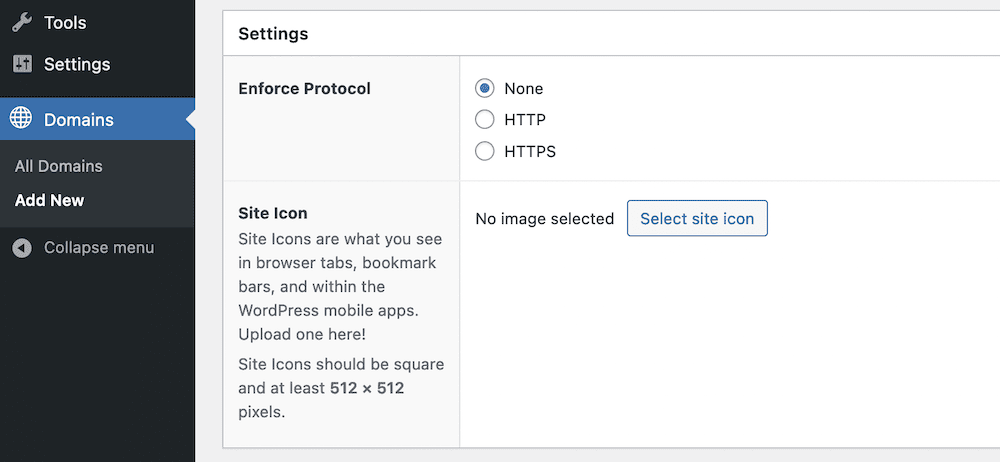
Điều này sẽ cho phép bạn đặt biểu tượng trang web và thực thi giao thức HTTP nếu bạn muốn. Tại thời điểm này, bạn có thể nhấp vào biểu tượng Xuất bản và chuyển sang bảng điều khiển của nhà cung cấp dịch vụ lưu trữ của bạn.
3. Thêm bản ghi vào máy chủ lưu trữ và cơ quan đăng ký tên miền của bạn
Để hoàn tất quá trình, bạn sẽ muốn thực hiện hai nhiệm vụ:
- Trước tiên, hãy thêm tên miền được ánh xạ của bạn dưới dạng Biệt danh hoặc Tên miền Addon trong bảng điều khiển lưu trữ của bạn. Chúng tôi đề cập đến điều này trong cái nhìn của chúng tôi về cPanelvà thật đơn giản để thực hiện.
- Bạn cũng sẽ muốn thêm dấu ‘Một‘ghi vào miền được ánh xạ của bạn trong bảng điều khiển của công ty đăng ký của bạn.
Đối với cái sau, điều này sẽ cần phải diễn ra ở bất cứ nơi nào bạn chọn để quản lý miền của mình. Bất kể, bạn sẽ muốn thêm Một ghi vào tên miền của bạn bằng cách sử dụng giá trị máy chủ lưu trữ của @ và địa chỉ IP cho máy chủ của trang web WordPress của bạn:
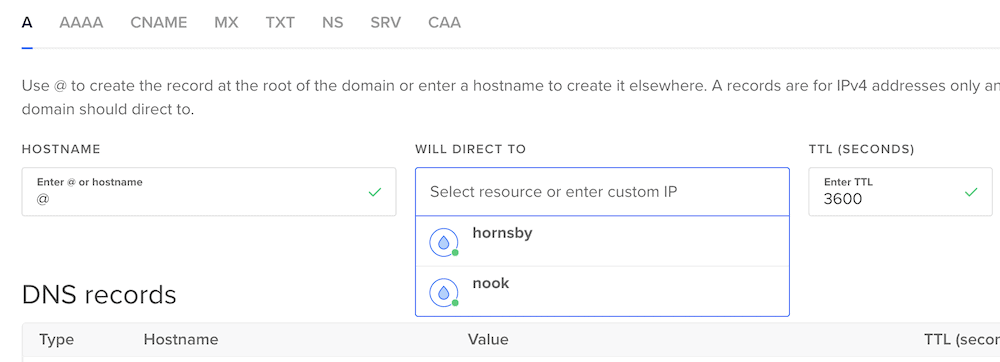
Ngoài ra, bạn cũng có thể sử dụng một Công ty cổ phần CNAME ghi lại nếu bạn muốn. Tại thời điểm này, bạn sẽ có tất cả các bước cơ bản xuống vỗ về. Để biết thêm, bạn sẽ muốn xem WP Landing Kit trang tài liệu và hỗ trợ. Có rất nhiều thứ để đồng hóa và bạn sẽ muốn giữ tài liệu trong tay để tận dụng tối đa plugin.
Bắt đầu với ánh xạ tên miền WordPress
Với WP Landing Kit, bạn có thể dễ dàng thiết lập ánh xạ tên miền WordPress mà không cần nhiều trang WordPress hoặc thiết lập kỹ thuật phức tạp.
Bạn sẽ có thể ánh xạ tên miền không giới hạn đến các bài đăng, trang hoặc loại bài đăng tùy chỉnh hiện có trên trang web của mình bằng giao diện đơn giản.
Chức năng này có thể giúp bạn tạo độc lập trang đích, trang web nhỏ, và hơn thế nữa, tất cả được cung cấp bởi cài đặt WordPress duy nhất hiện có của bạn.
💪 Bắt đầu ngay hôm nay và bạn sẽ thiết lập và chạy với miền được ánh xạ đầu tiên của mình ngay lập tức.
Bạn vẫn còn bất kỳ câu hỏi nào về cách thiết lập ánh xạ tên miền WordPress với WP Landing Kit? Hãy cho chúng tôi biết trong các ý kiến!

